Editer les listes de points
Déplacer ou ajouter des points
Vous pouvez éditer les listes de point par un double clic sur l'un des points de la liste, ce qui active le mode d'édition.
Le mode d'édition permet de déplacer les points existants et permet également la création de nouveaux points attachés à cette liste.
Une fois dans le mode d'édition, les points apparaissent comme des carrés vides, cliquez sur un point du bouton gauche de la souris et déplacer-le tout en maintenant le bouton enfoncé.
Pour créer un nouveau point, cliquer à l'endroit du dessin ou vous voulez le créer. Pour l'instant on ne peut pas supprimer un point dans le mode d'édition.
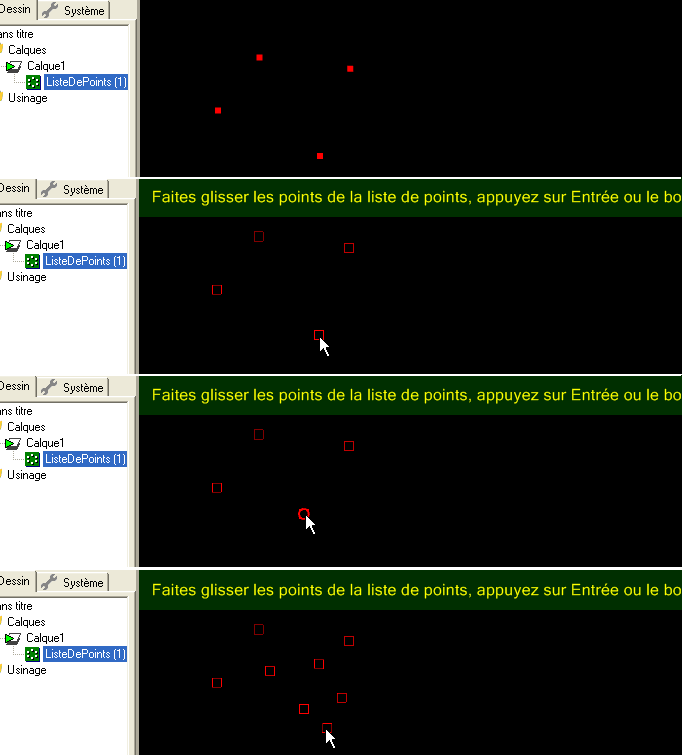 |
Double cliquez sur un des points pour entrer en mode édition |
| Faites glisser les points à la souris, Entrée ou bouton du milieu pour valider | |
Déplacer un point |
|
Créer de nouveaux points attachés à cette liste |
Cliquer sur le bouton du milieu ou tapez sur Entrée pour sortir du mode d'édition.Tapez Echap pour abandonner.
Supprimer des points, modifier précisément leurs coordonnées
Vous pouvez supprimer des points d'une liste, ou éditer directement leurs coordonnées (notamment en Z) en modifiant directement l'objet collection contenant la liste de points.
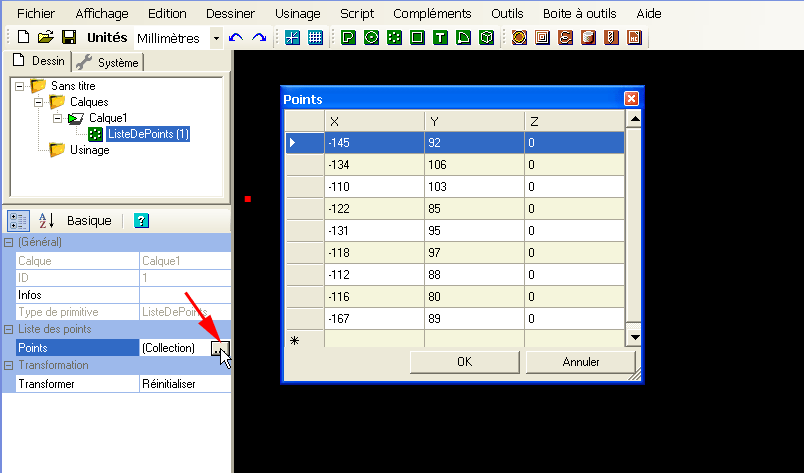
Pour supprimer un point, cliquez sur la ligne de coordonnées qui le représente, puis tapez sur la touche Suppr.
Pour modifier une des coordonnées X, Y ou Z, cliquez dans la cellule correspondante et entrez la valeur souhaitée.
Vous pouvez également ajouter des points en cliquant sur * , ce qui ajoutera une ligne vierge dans laquelle vous pourrez entrer les coordonnées du nouveau point.
Décomposer une liste de points
Vous pouvez décomposer une liste de points, autrement dit obtenir autant d'objets ListeDePoints qu'il y a de points dans votre liste de points en sélectionnant la liste de points puis en utilisant la fonction Décomposer du menu Edition.
Grouper une liste de points
Des points séparés, ou des listes de points peuvent être regroupés en une seule liste de points en utilisant la commande Joindre (Ctrl + J) du menu Edition. Dans ce cas la valeur de la Tolérance de jointure n'a pas d'importance.
Créer une polyligne à partir d'une liste de points
Vous pouvez créer une polyligne à partir d'une liste de points en sélectionnant cette liste puis en utilisant la commande Convertir en – Polyligne du menu Edition. La polyligne sera automatiquement fermée. Si vous souhaitez une ligne ouverte, mettez le paramètre Fermée à Faux dans la liste de propriété de la polyligne comme sur l'image ci-dessous.

Insérer des points depuis une feuille de calcul
Il est possible de faire du copier/coller depuis ou vers une feuille de calcul.
Sélectionnez puis copiez une liste de coordonnées sur votre tableur. Les données doivent être en colonne.
Une colonne pour X, une pour Y et une pour Z. Vous pouvez n'utiliser que deux colonnes si vous ne donnez pas de valeur en Z
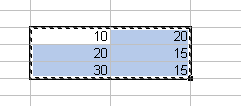
Dans CamBam, créez une liste de points, un seul point suffit, puis ouvrez la liste des coordonnées par le bouton ![]() à droite de la propriété Points de la liste de points comme vu plus haut.
à droite de la propriété Points de la liste de points comme vu plus haut.
Collez les coordonnées copiées depuis votre tableur en utilisant le raccourcis Ctrl +V dans la fenêtre des coordonnées et cliquez sur OK.
Vous pouvez également faire l'inverse, c.a.d. copier une liste de coordonnées depuis CamBam et la coller dans votre tableur.
Sélectionnez les données à copier dans la liste en utilisant la souris, ou par Ctrl +A pour tout sélectionner, puis copiez les données par Ctrl + C. Vous pouvez ensuite les coller dans votre tableur (ou dans le bloc note)